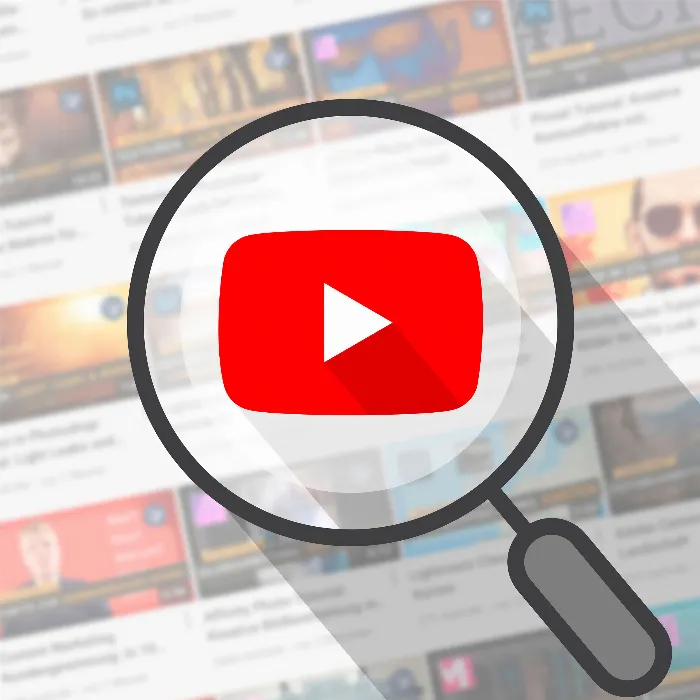Het ontwerpen van een thumbnailvoor jouw YouTubekanaal is cruciaal om de aandacht van kijkers te trekken. Een aantrekkelijke thumbnail stelt je in staat om op te vallen in de overvloed aan content en verhoogt de interesse in jouw video's. In deze gidsleer je hoe je eenvoudig en effectief een thumbnail kunt ontwerpenmet Canva.
Belangrijkste bevindingen
- Het ontwerp van de thumbnail moet gericht zijn op de specifieke doelgroep.
- Gebruik Canva als gratis tool voor het maken van jouw thumbnails.
- Zorg voor de juiste afmeting (1208 x 720 pixels) voor YouTube-thumbnails.
- Houd het ontwerp eenvoudig en informatief, kies kleuren en lettertypen die passen bij jouw inhoud.
Stapsgewijze handleiding voor het ontwerpen van een thumbnail
Stap 1: Canva openen en account aanmaken
Om een thumbnail te maken, open eerst de website van Canva. Je moet een account aanmaken om alle functies te kunnen gebruiken. Nadat je je hebt geregistreerd, kom je op de startpagina.
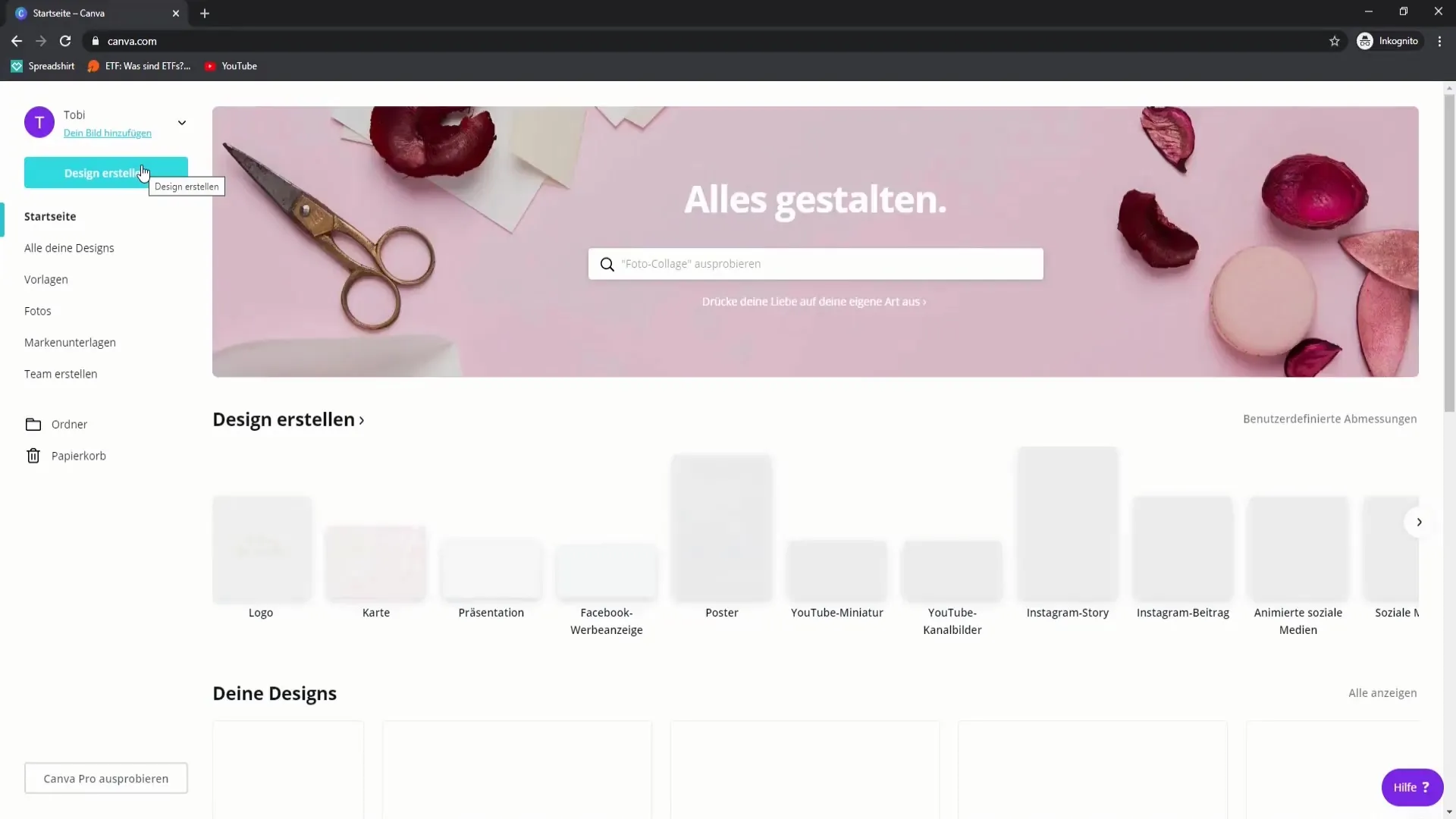
Stap 2: De juiste sjabloon selecteren
Typ "YouTube Thumbnail" in de zoekbalk om de juiste sjablonen te vinden. YouTube-thumbnails moeten een grootte van 1208 x 720 pixels hebben voor een optimale weergave. Kies deze optie.
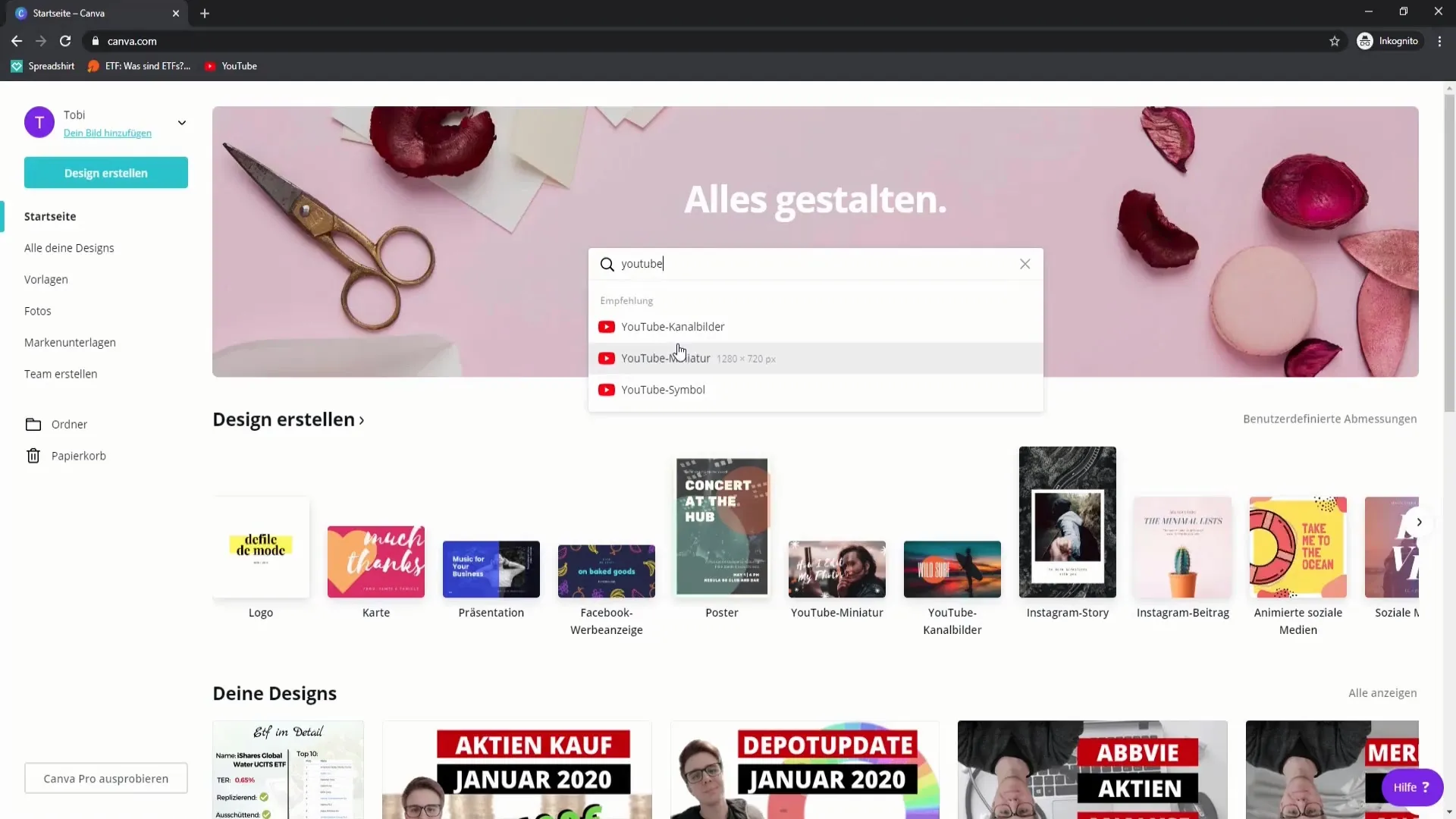
Stap 3: Sjabloon aanpassen aan jouw behoeften
Hier vind je een verscheidenheid aan sjablonen. Het kan zijn dat de aangeboden ontwerpen je niet bevallen. In dat geval kun je de sjabloon zelf maken. Zoek naar een ontwerp dat aan jouw wensen voldoet, of begin met een lege achtergrond.
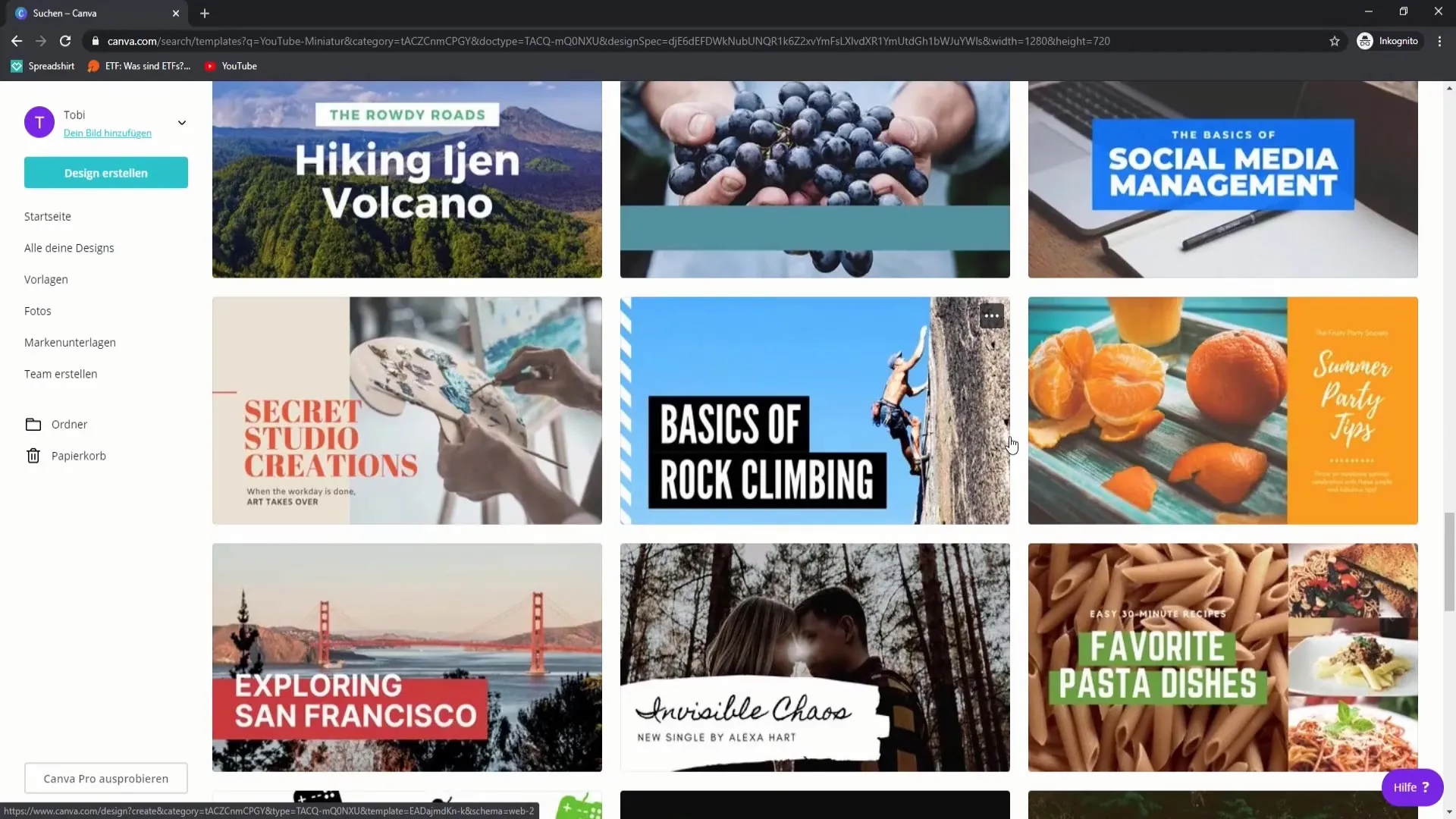
Stap 4: Afbeeldingen en graphics toevoegen
Ga naar "Foto's" of "Elementen" en zoek naar gratis graphics die je in je thumbnail kunt gebruiken. Je kunt ook eigen afbeeldingen uploaden die je eerder hebt opgeslagen. Sleep ze gewoon in je ontwerp.
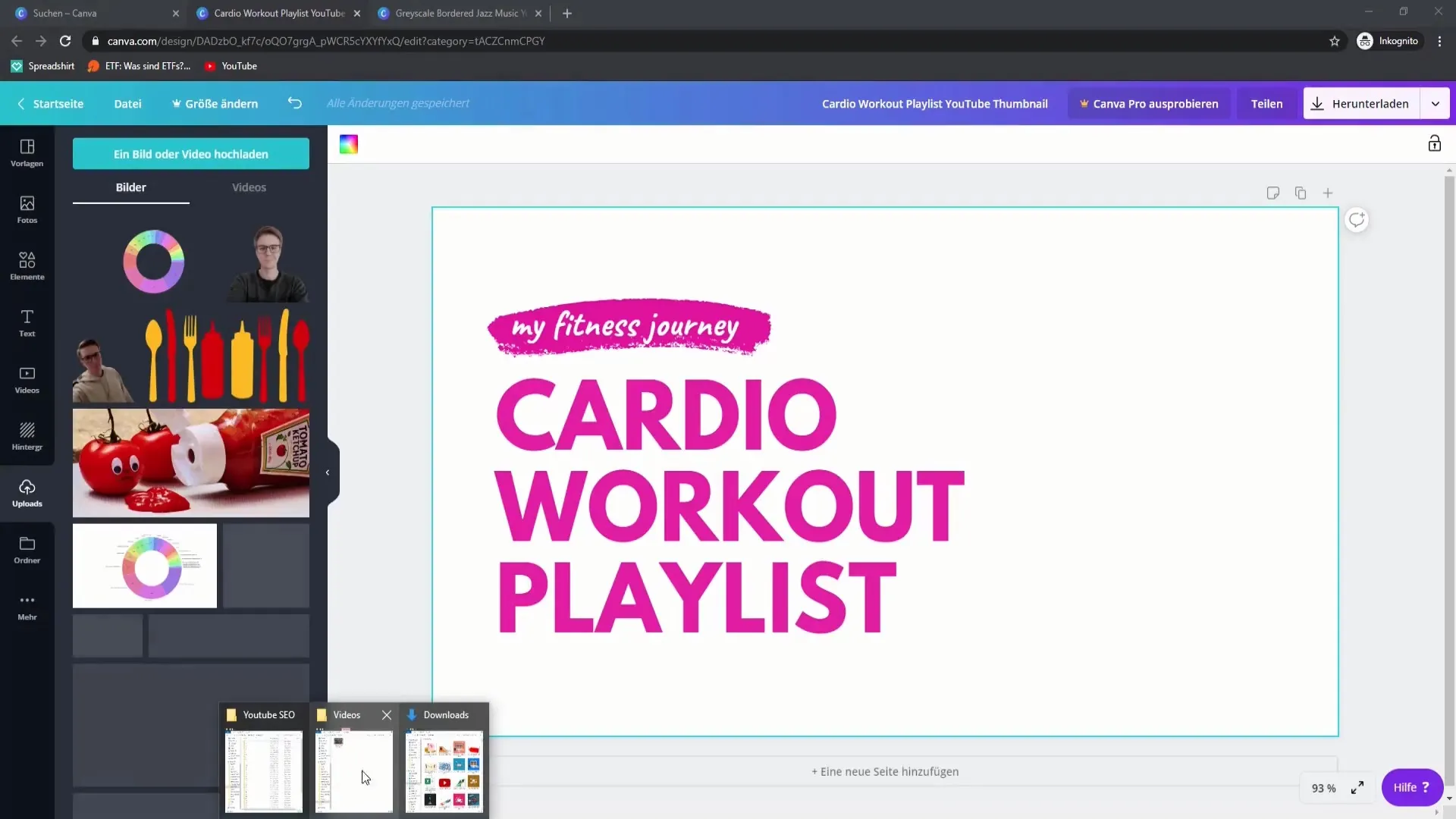
Stap 5: Tekst toevoegen
Nadat je jouw graphics hebt toegevoegd, is het belangrijk om de tekst in te voegen. Bedenk een duidelijke titel die het onderwerp van jouw video goed samenvat. Kies een lettertype dat goed leesbaar is en past bij de kleuren van het ontwerp.
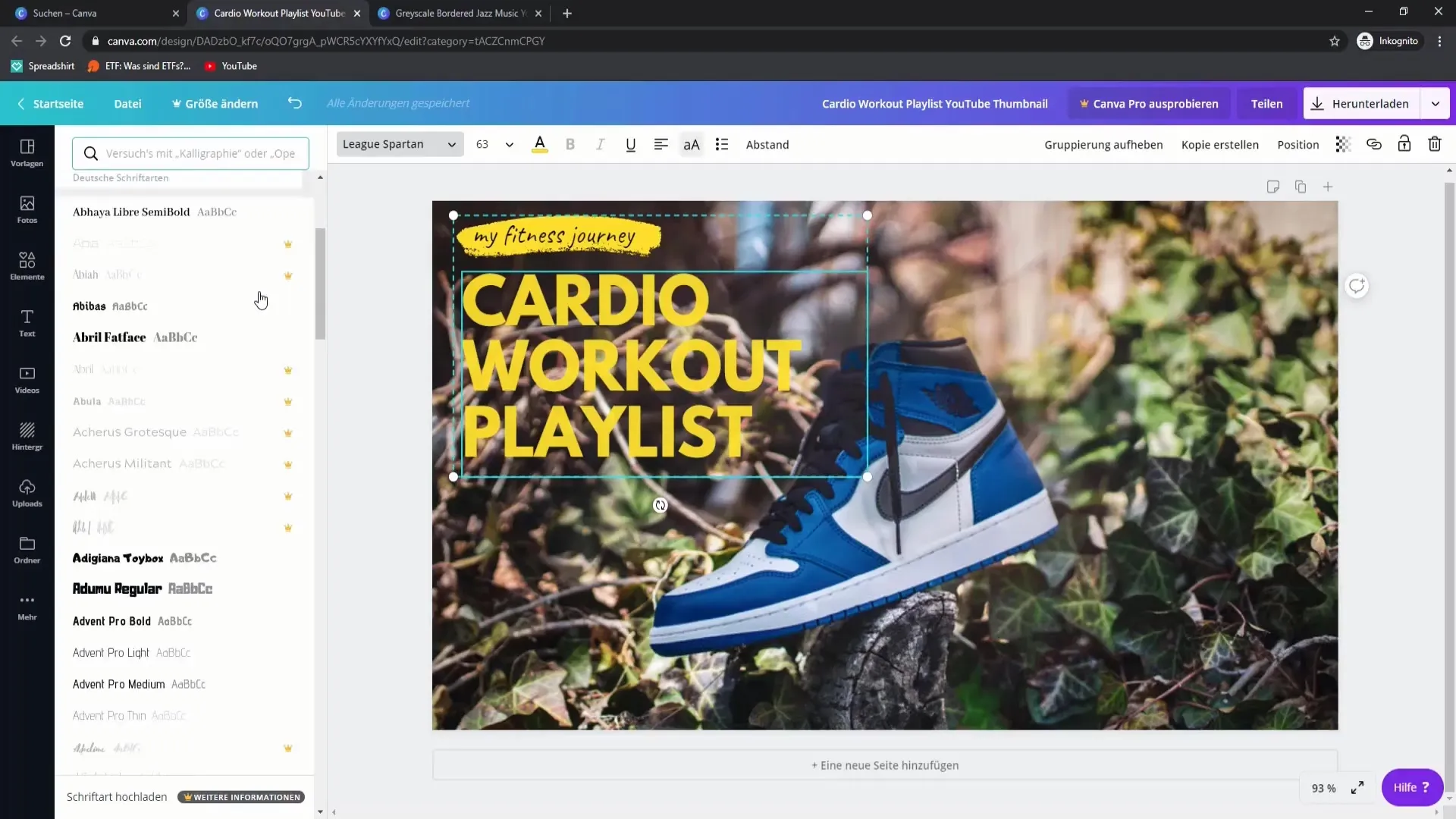
Stap 6: Kleurenschema en lettertype aanpassen
Om ervoor te zorgen dat de tekst goed leesbaar is, pas je de kleuren aan. Je kunt de tekst in verschillende kleuren maken om meer contrast te creëren. Zorg ervoor dat de kleuren harmonieus op elkaar zijn afgestemd.
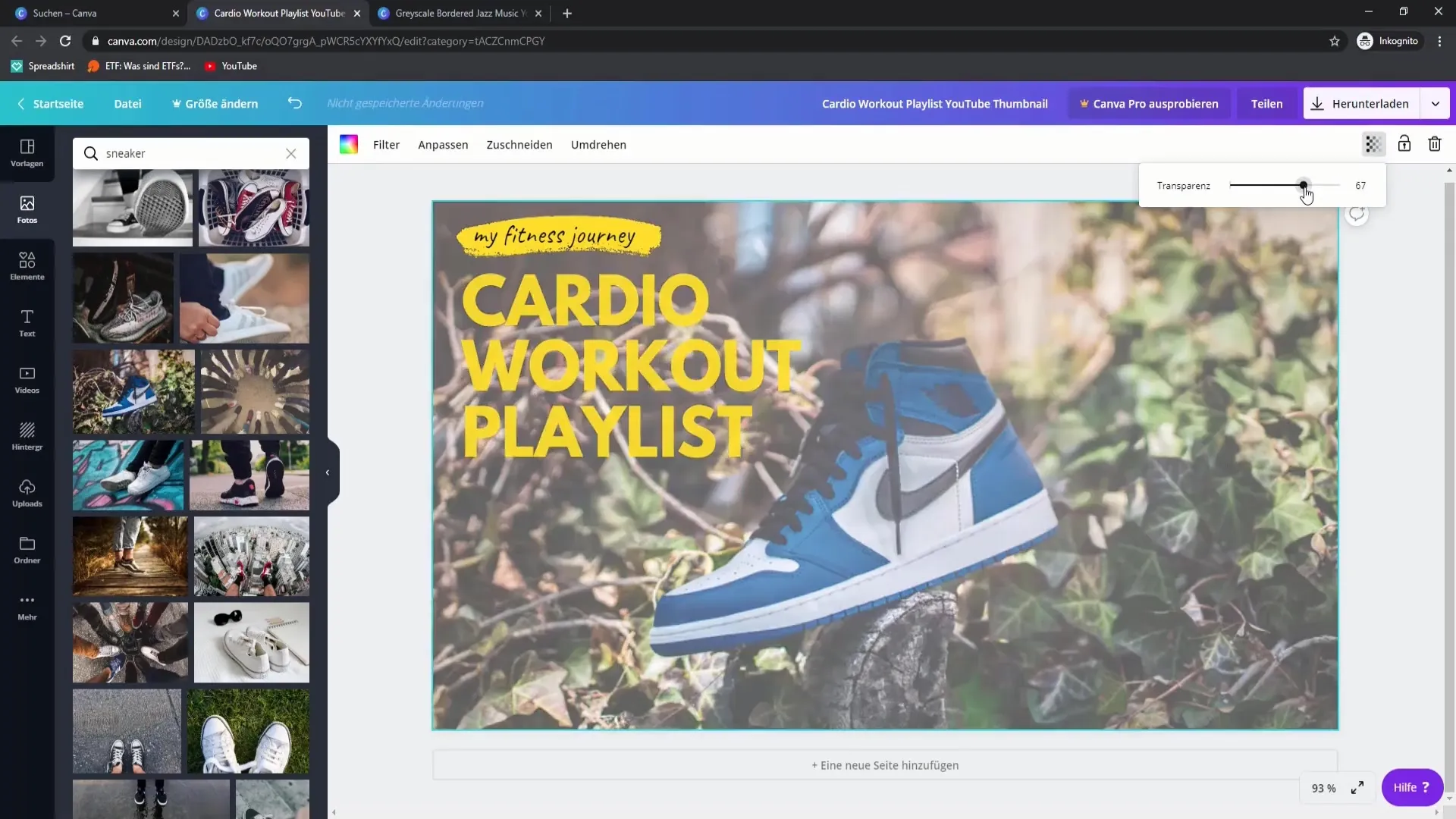
Stap 7: Elementen toevoegen voor visualisatie
Om de thumbnail interessanter te maken, voeg visuele elementen zoals pijlen of kaders toe. Deze kunnen dienen om specifieke aspecten te benadrukken of de aandacht te vestigen. Experimenteer met verschillende ontwerp-elementen.
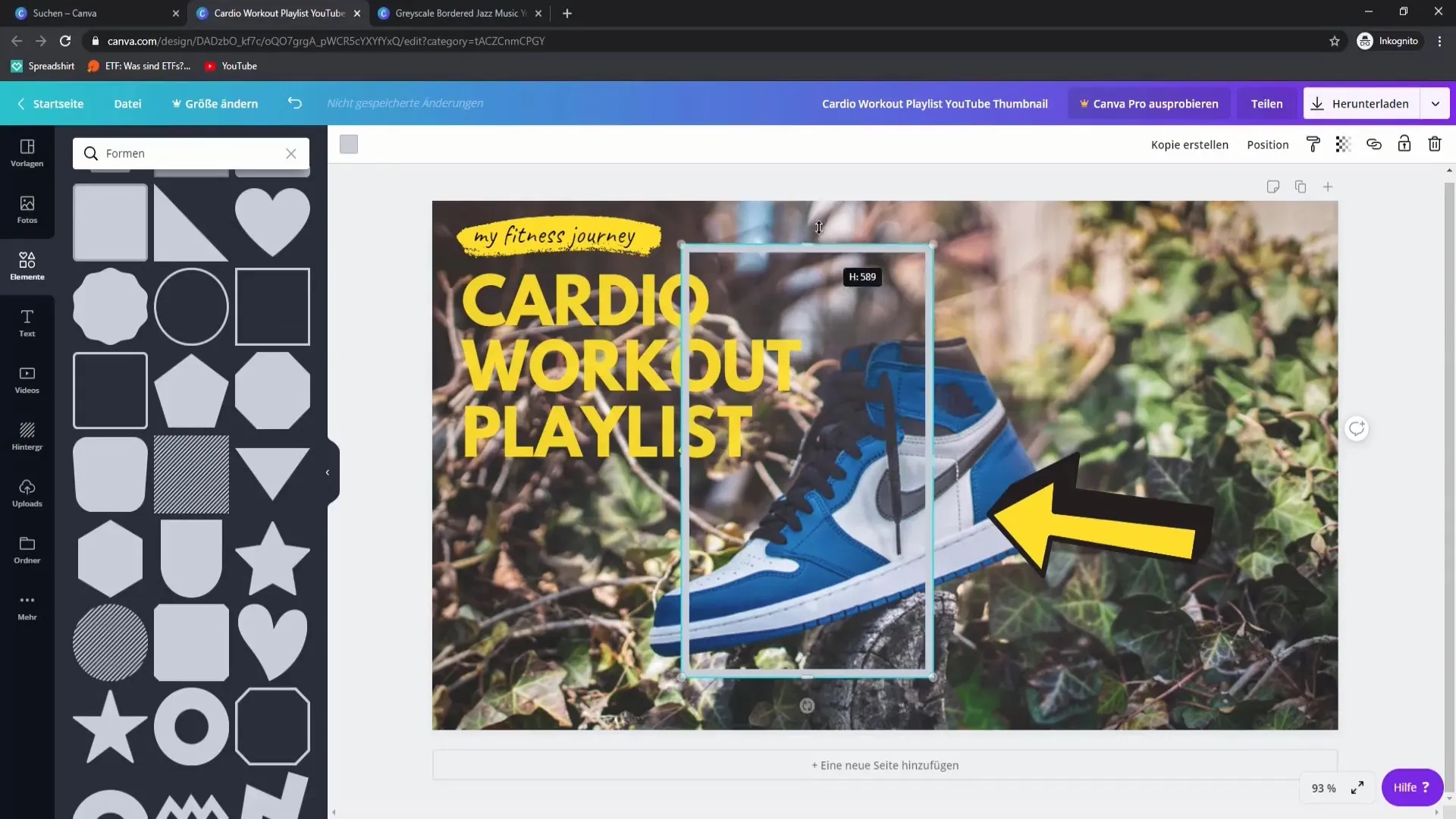
Stap 8: Laatste aanpassingen maken
Voordat je de thumbnail opslaat, bekijk je het hele ontwerp. Maak laatste aanpassingen om ervoor te zorgen dat de thumbnail in het totale ontwerp consistent en aantrekkelijk is. Pas indien nodig de transparantie van de afbeeldingen aan om de leesbaarheid te vergroten.
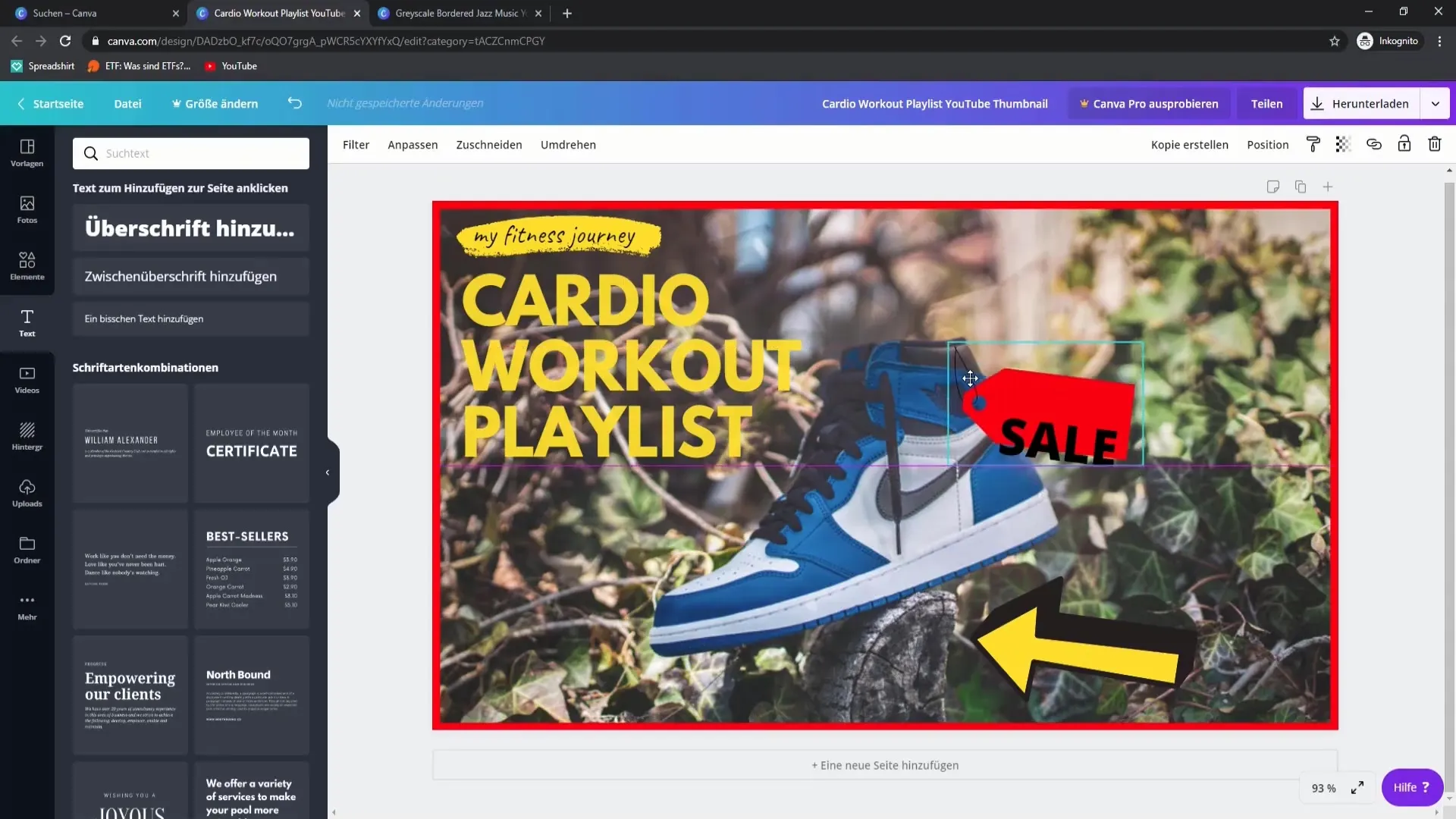
Stap 9: Thumbnail downloaden
Zodra je tevreden bent met het ontwerp, klik op "Downloaden". Kies het PNG-formaat voor de beste beeldkwaliteit. JPG-bestanden zijn minder geschikt omdat ze in kwaliteit kunnen afnemen.
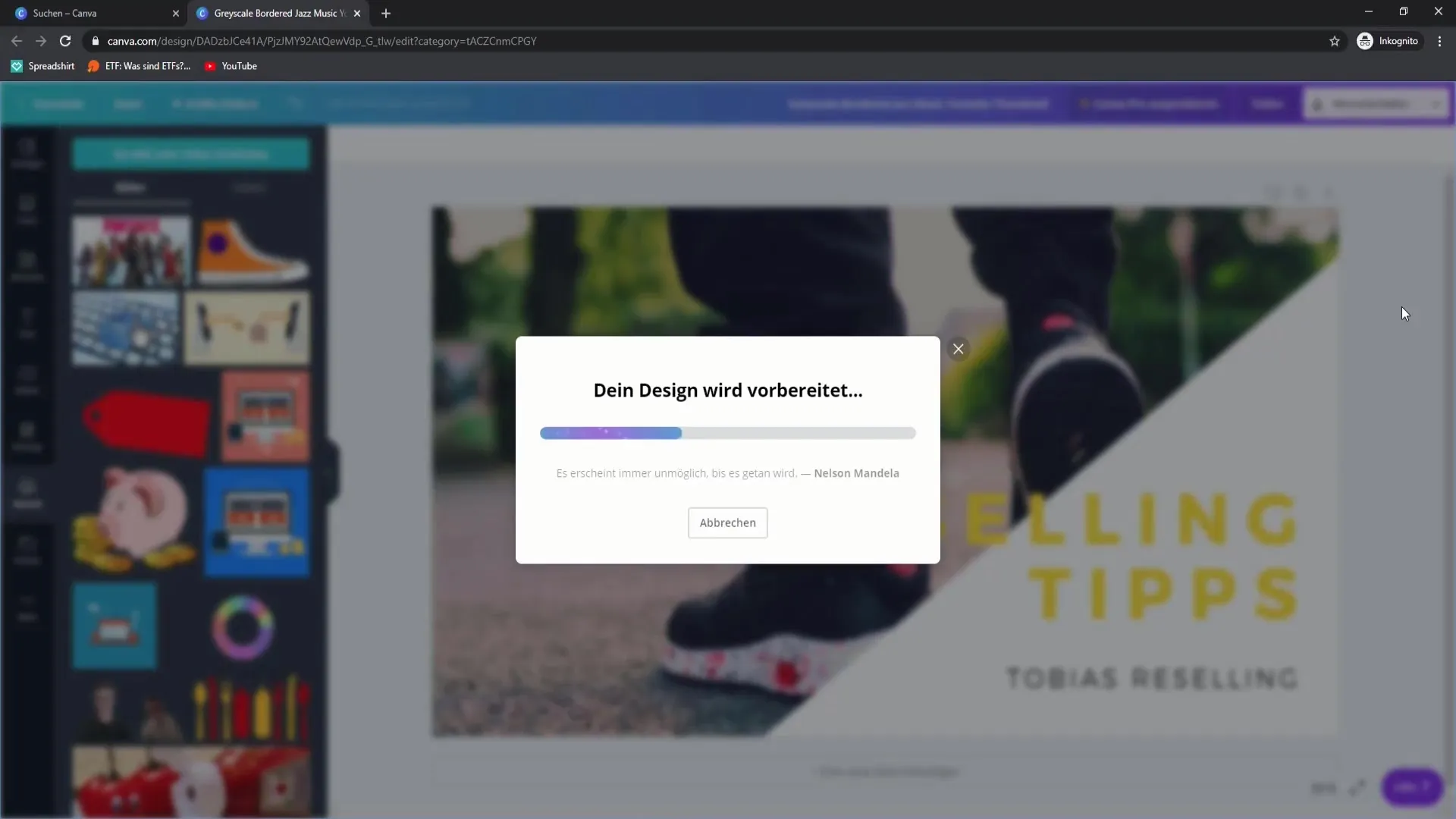
Stap 10: Thumbnail uploaden en optimaliseren
Ga terug naar jouw YouTube-kanaal en upload de thumbnail voor jouw video. Zorg ervoor dat je een thumbnail kiest die zowel past bij de videoinhoud als voldoet aan de verwachtingen van jouw doelgroep.
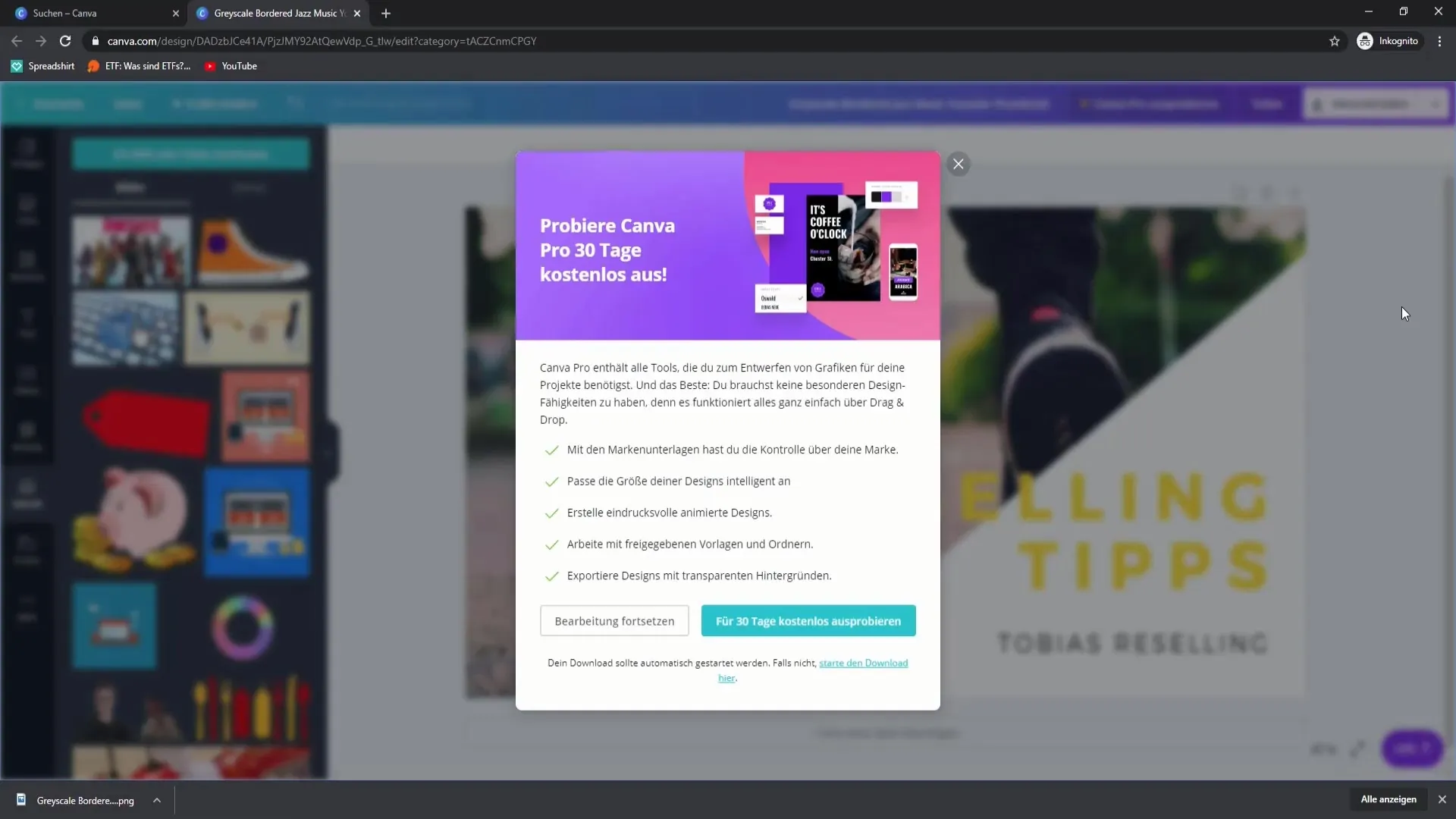
Samenvatting – Ontwerpen van thumbnails voor YouTube: Stapsgewijze handleiding
Het ontwerpen van een effectieve YouTube-thumbnail vereist het in acht nemen van de doelgroep, een aantrekkelijk ontwerp en het gebruik van de juiste tool. Met Canva kun je de stappen eenvoudig uitvoeren, de aandacht voor jouw video's vergroten en zo de interesse in jouw kanaal bevorderen.
FAQ
Hoe kies ik de juiste maat voor mijn thumbnail?De ideale maat voor een YouTube-thumbnail is 1208 x 720 pixels.
Welke tool kan ik gebruiken voor het maken van mijn thumbnail?Canva is een populaire, gratis tool voor grafisch ontwerp.
Hoe belangrijk is de kleurstelling van mijn thumbnail?De kleurstelling is essentieel om contrast te creëren en de leesbaarheid te bevorderen.
Mag ik afbeeldingen van Google gebruiken voor mijn thumbnails?Het is raadzaam om alleen afbeeldingen te gebruiken waar je de rechten op hebt of die rechtenvrij zijn.
Heb ik een account nodig voor Canva?Ja, je moet je registreren om alle functies van Canva te kunnen gebruiken.